Den populære kompression software 7-Zip integrerer sig pænt i Windows Stifinder til at gøre kompression relaterede opgaver, som nemt kan nås inden for et par klik.
Afhængigt af den fil, du vælger, er muligheder, der vises til at komprimere eller dekomprimere udvalg.
Normalt, en masse muligheder, der vises, når du højre-klikke på filer eller mapper i Windows Stifinder, som gør det mere kompliceret end nødvendigt til at vælge den 7-zip indstilling fra menuen.
Ved at højre-klikke på et arkiv for eksempel viser indstillinger for at åbne arkivet, udpakke filer, udpak indholdet i den aktuelle mappe, udtrække indholdet af en mappe med samme navn som arkiv, og til at teste arkiv.
Det samme gælder for oprettelse af nye arkiver valgmuligheder vises for at tilføje filer og mapper i arkivet, komprimere og e-mail-valg, skal du oprette en 7z eller zip-arkiv, eller komprimere og e-mail-udvælgelse som et 7z eller zip-arkiv.
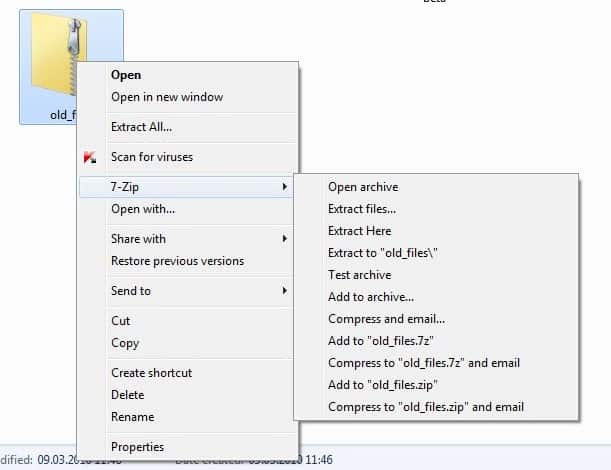
De fleste brugere sandsynligvis ikke brug for mere end en eller to af posterne. Det ville give mening at fjerne elementer, som du aldrig brug for at slanke menu og forbedre tilgængeligheden af de valgmuligheder, som du skal bruge.
De poster, der vises i Windows Stifinder kan være konfigureret til højre i 7-Zip. Et klik på Værktøjer > Indstillinger åbner den 7-Zip (configuration menu. Skift til Plugins og klikke på knappen indstillinger, vil du åbne Windows Stifinder integration valg.
Det er muligt at fjerne de indstillinger, der er ikke nødvendige, så de vises ikke i Windows Explorer i menuen. Det er stærkt anbefales at konfigurere indstillinger er der til at fjerne kontekst muligheder, som du aldrig bruger.
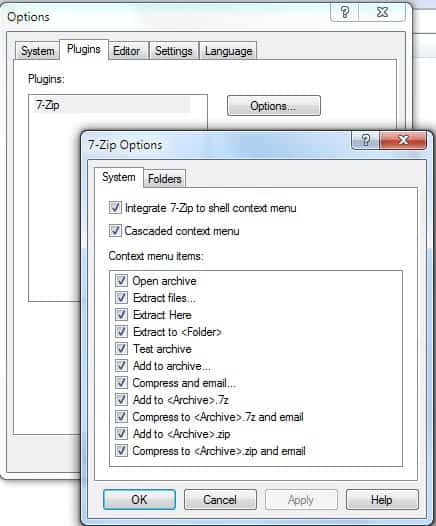
Her er en liste over alle sammenhæng menupunkter:
- Åbent arkiv
- Uddrag filer
- Uddrag Her
- Ekstrakt til Mappe
- Test-arkiv
- Tilføj til arkiv
- Komprimere og e-mail
- Tilføj til Arkiv.7z
- Komprimer til Arkiv.7z og e-mail
- Tilføj til Archive.zip
- Komprimere til Archive.zip og e-mail
De ændringer, der vil være synlige med det samme i Windows Stifinder. Der er selvfølgelig andre måder at håndtere Windows Explorer context menu indgange, for eksempel ved hjælp af værktøjer som Windows Explorer Menu Editor eller en Fil i Menuen Værktøjer.